- (Wordpress利用者向け)「Export All URLs」のインストール手順
- 自サイトのページのURLとタイトルの一覧の出力の仕方
- グーグルサーチコンソールで取得したURLのタイトルを取得する方法について
「グーグルサーチコンソール」からURLデータを出力する
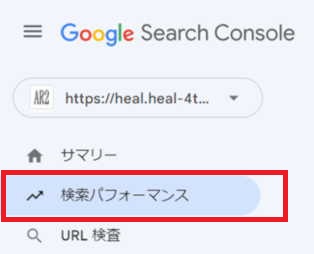
グーグルサーチコンソールより『検索パフォーマンス』をクリックします。

『エクスポート』をクリックします。
「Export All URLs」のインストールとファイルの出力
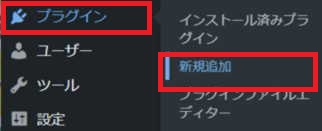
WordPressのメニューから『プラグイン』『新規追加』の順にクリックします。

キーワードに「Export All URLs」と入力します。
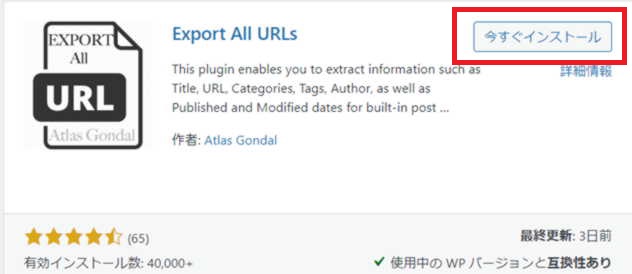
「Export All URLs」を探し『今すぐインストール』をクリックします。
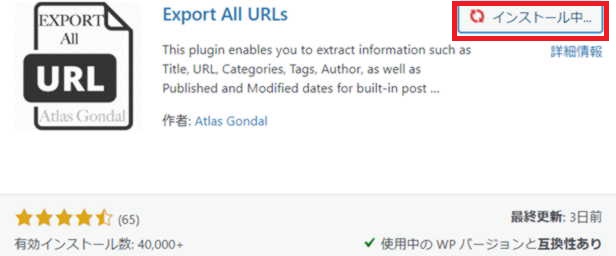
少し待ちます。
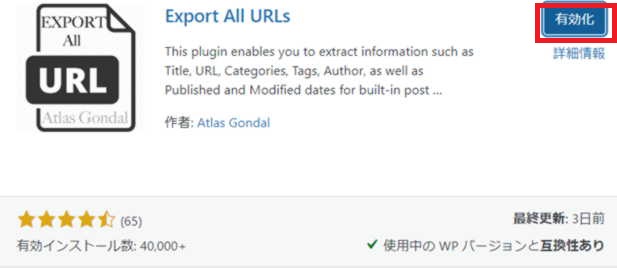
『有効化』をクリックします。
以下の設定画面が表示されます。
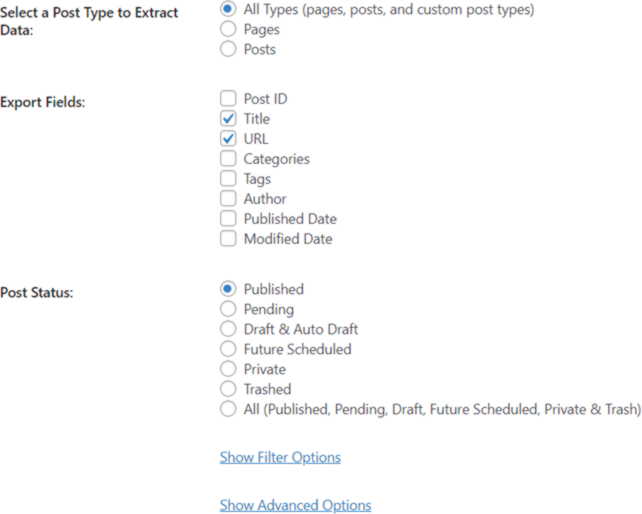
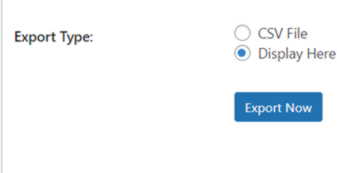
設定項目は以下のようになります。
| Select a Post Type to Extract Data | All Types (pages, posts, and custom post types) | すべてのページ |
| データを抽出する投稿タイプ | Pages | 記事ページ |
| Posts | 固定ページ | |
| Export Fields | Post ID | 投稿ID |
| 出力項目 | Title | タイトル |
| URL | URL | |
| Categories | カテゴリー | |
| Tags | タグ | |
| Author | 著者 | |
| Published Date | 発行日 | |
| Modified Date | 変更日 | |
| Post Status | Published | 公開済み |
| 投稿ステータス | Pending | 保留中 |
| Draft & Auto Draft | 「下書き」と「自動下書き保存」 | |
| Future Scheduled | 公開予定 | |
| Private | 非公開 | |
| Trashed | ゴミ箱 | |
| All (Published, Pending, Draft, Future Scheduled, Private & Trash) | すべて | |
| Show Filter Options | フィルタオプションを表示(日付範囲、著者を選択) | |
| Show Advanced Options | 高度なオプションを表示(除外するドメイン URL を指定) | |
| Export Type | CSV File | CSVファイル |
| エクスポートタイプ | Display Here | ここに表示 |
Export Type:に「CSV File」を選択し『Export Now』をクリックしてCSVファイルを出力します。
「グーグルサーチコンソール」のURLデータと「Export All URLs」のCSVファイルの突合
「グーグルサーチコンソール」の出力ファイルと「Export All URLs」のCSVファイルをEXCELで開きます。
「グーグルサーチコンソール」の<ページ>シートを「Export All URLs」のCSVファイルにコピーします。
「Export All URLs」のCSVファイルの”URL”列と ”Title”列を入れ替えます(VLOOKUP機能を使うため)。
<ページ>シートの任意の列に以下の様に入力します。
=VLOOKUP(A2,'export-all-urls-674592'!$B$2:$C$113,2,FALSE)
解説:A2(URLの記述がある列)、xport-all-urls-674592(「Export All URLs」のシート名)、$B$2:$C$113(URLとタイトルの範囲、$を忘れずに)、2(2番目、タイトル列)、FALSE(完全一致の値)
VLOOKUP関数を入れた列にタイトルが表示されます。

最後までご覧頂きありがとうございます。
【広告】
大人気!おすすめ WordPress(ワードプレス)テーマ
ブログを作成するときに便利な「AFFINGER6」の紹介です。SEOやアフィリエイトに強いテーマです。